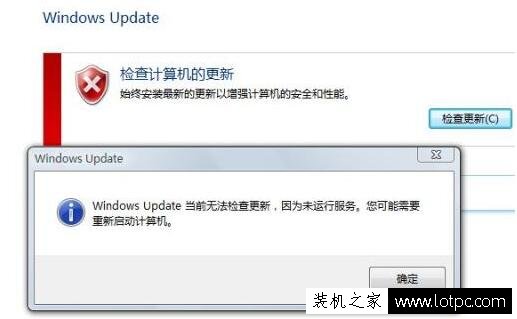windows update更新失败,如何解决Windows Update更新失败的问题?
在使用Windows操作系统时,我们经常需要进行更新以确保系统的安全性和稳定性。但是,有时我们可能会遇到Windows Update更新失败的情况,这会给我们的系统带来一定的风险和不便。那么,如何解决这个问题呢?下面我们将详细介绍几种解决方法。

方法一:重启电脑
有时,Windows Update更新失败可能是由于其他程序或服务的干扰造成的。此时,我们可以尝试重启电脑来解决问题。在重启之后,我们再次运行Windows Update,看看是否能够正常更新。
方法二:检查网络连接
Windows Update需要联网才能正常更新。如果我们的网络连接不稳定或出现了问题,就可能导致更新失败。因此,我们可以检查一下自己的网络连接是否正常。如果网络连接出现问题,我们可以尝试重新连接或重启路由器。
方法三:运行Windows Update故障排除工具
Windows Update故障排除工具是一种官方提供的工具,可以帮助我们自动检测并解决更新问题。我们可以按照以下步骤来使用此工具:
1. 打开“设置”应用程序并点击“更新和安全”选项。
2. 在左侧菜单中选择“故障排除”。
3. 选择“Windows Update”并点击“运行故障排除”。
4. 等待工具自动检测和修复问题。
方法四:手动下载和安装更新
有时,Windows Update更新失败可能是由于更新文件损坏或缺失造成的。此时,我们可以尝试手动下载和安装更新。我们可以按照以下步骤来进行操作:
2. 点击“查看更新历史记录”。
3. 找到更新失败的更新,记录下其KB编号。
4. 在Microsoft官网上搜索此KB编号,找到对应的更新文件并下载。
5. 手动安装更新文件。
方法五:重置Windows Update组件
有时,Windows Update更新失败可能是由于Windows Update组件出现问题造成的。此时,我们可以尝试重置Windows Update组件。我们可以按照以下步骤来进行操作:
1. 打开命令提示符(管理员权限)。
2. 输入以下命令并依次按下回车键:
net stop wuauserv
net stop cryptSvc
net stop bits
net stop msiserver
ren C:\Windows\SoftwareDistribution SoftwareDistribution.old
ren C:\Windows\System32\catroot2 catroot2.old
net start wuauserv
net start cryptSvc
net start bits
net start msiserver
3. 重启电脑并运行Windows Update。
总的来说,Windows Update更新失败并不是一个难以解决的问题。我们可以尝试以上几种方法来解决这个问题,从而保证我们的系统安全和稳定。
我告诉你msdn版权声明:以上内容作者已申请原创保护,未经允许不得转载,侵权必究!授权事宜、对本内容有异议或投诉,敬请联系网站管理员,我们将尽快回复您,谢谢合作!